
Owen Little
0
4978
1350
Abobe Acrobat je již dlouhou dobu jedním z nejlepších způsobů zpracování souborů PDF. Je to docela snadno použitelný program, ale věděli jste, že to můžete usnadnit pomocí klávesových zkratek?
Seznam zkratek v Acrobatu je poměrně velký a každý z nich jsme se pečlivě pokusili najít to nejužitečnější. Cheat Sheat níže vám pomůže co nejlépe využít Acrobat na Windows.
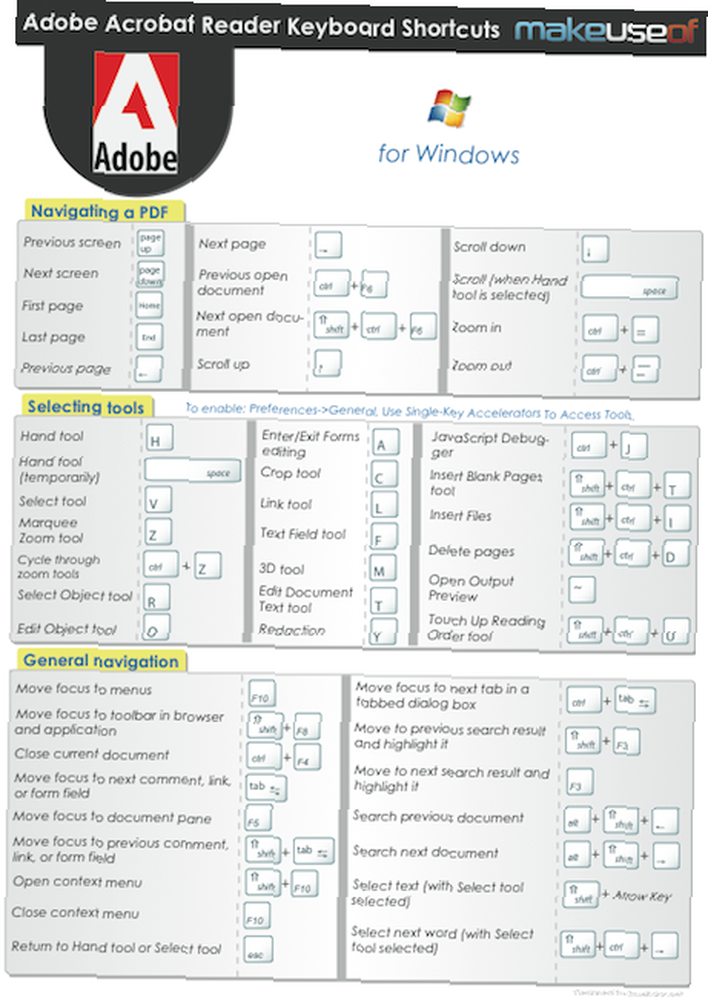
Níže najdete obsah podváděcího listu.
Navigace v PDF
- Předchozí obrazovka -> Page Up
- Další obrazovka -> Page Down
- První stránka -> Domů
- Poslední stránka -> Konec
- Předchozí stránka -> Levá šipka
- Další stránka -> Šipka vpravo
- Předchozí otevřený dokument -> Ctrl + F6
- Další otevřený dokument -> Shift + Ctrl + F6
- Přejděte nahoru -> Šipka nahoru
- Přejděte dolů -> šipka dolů
- Rolujte (pokud je vybrán Ruční nástroj) -> Mezera
- Přiblížit -> Ctrl + =
- Oddálit -> Ctrl+-
Výběr nástrojů
Chcete-li povolit: Předvolby-> Obecné, použijte nástroje Access One Key Accelerators.
- Ruční nářadí -> H
- Ruční nástroj (dočasně) -> Mezera
- Vyberte nástroj -> V
- Nástroj Marquee Zoom -> Z
- Cyklujte pomocí nástrojů pro přiblížení -> Ctrl + Z
- Vyberte nástroj Object -> R
- Nástroj Upravit objekt -> O
- Vstupte / ukončete úpravy formulářů -> A
- Nástroj pro oříznutí -> C
- Nástroj pro propojení -> L
- Nástroj pro textové pole -> F
- 3D nástroj -> M
- Upravit text dokumentu -> T
- Redukce -> Y
- Debugger JavaScript -> Ctrl + J
- Vložit nástroj Prázdné stránky -> Shift + Ctrl + T
- Vložit soubory -> Shift + Ctrl + I
- Smazat stránky -> Shift + Ctrl + D
- Otevřete náhled výstupu -> ~
- Dotkněte se nástroje Pořadí čtení čtení -> Shift + Ctrl + U
Obecná navigace
- Přesuňte zaměření na nabídky -> F10
- Přesuňte fokus na panel nástrojů v prohlížeči a aplikaci -> Shift + F8
- Zavřít aktuální dokument -> Ctrl + F4
- Přesunout fokus na další pole komentáře, odkazu nebo formuláře -> Tab
- Přesunout fokus na podokno dokumentu -> F5
- Přesunout fokus na předchozí pole komentáře, odkazu nebo formuláře -> Shift + Tab
- Otevřete místní nabídku -> Shift + F10
- Zavřít místní nabídku -> F10
- Návrat do nástroje Ruční nebo Vybrat nástroj -> Esc
- Přesunout fokus na další kartu v dialogovém okně s kartami -> Ctrl + Tab
- Přejděte na předchozí výsledek vyhledávání a zvýrazněte jej -> Shift + F3
- Přejděte na další výsledek hledání a zvýrazněte jej -> F3
- Prohledat předchozí dokument -> Alt + Shift + Šipka doleva
- Vyhledat další dokument -> Alt + Shift + Šipka doprava
- Vyberte text (s vybraným nástrojem Vybrat) -> Shift + Šipka
- Vyberte další slovo (s vybraným nástrojem Vybrat) -> Shift + Ctrl + Šipka doprava
Můžete si také stáhnout tento cheat sheet ve formátu PDF, jak je vidět na obrázku výše.











